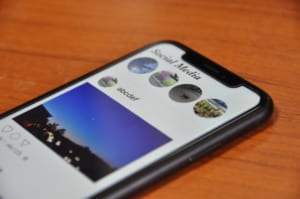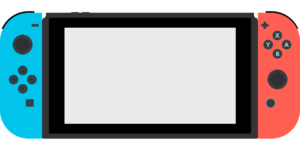- 特集
- 更新日:2023年05月22日
おすすめのタイピングソフト12選!子どもから初心者まで練習できる

※当記事はPRを含みます。詳しくはこちら。
※カシモWiMAXは株式会社マーケットエンタープライズの関連会社、株式会社MEモバイルが運営しています。
パソコンで素早くキーボードを入力するのにタッチタイピングは欠かせません。
タッチタイピング(ブラインドタッチ)で手元を見ずに入力できるようになると、タイピングスピードが速くなるだけでなく画面に集中できるようになり、入力ミスが減ります。
しかし、タッチタイピングを自己流でマスターするのは難しく、なかなか上達せず悩んでいる方も多いのではないでしょうか。
今回はタイピングソフトの選び方と、初心者や子どもにも使いこなせるおすすめのタイピングソフトを紹介します。
タイピングソフトの選び方

タイピングソフトはたくさんの種類があり、どれを使えばいいのか迷ってしまうこともあります。
まずは、どのような基準でタイピングソフトを選べばよいかを押さえておきましょう。
- 正しいタイピングフォームが身につくもの
- 問題数が多くゲーム形式で楽しく続けられるもの
- 子ども・初心者などレベルにあわせたもの
正しいタイピングフォームが身につくもの
タッチタイピングには、ホームポジションがあります。キーボード入力を最も効率的に行えるとされている基本的な配置のことです。
ほとんどのキーボードは触るとホームポジションがわかるように、両手の人差し指を置く「F」と「J」の位置に、突起やくぼみがあります。
またタイピングソフトは、必ず正しいタイピングフォームが身につくメニュー構成のものを選ぶようにしましょう。
具体的には、正誤率、問題数、打鍵数、ミス、入力時間が表示されるものがおすすめです。
キーボードにはローマ字入力とかな入力の2つのパターンがありますが、自分が普段利用する入力方法に対応しているものを選びましょう。
問題数が多くゲーム形式で楽しく続けられるもの
タイピングの練習は単調になるので、飽きずに練習を続けるために、問題数やテキストの収録数が豊富なものを選びましょう。
タイピング上達のコツは、単語やテキストをたくさん入力することです。入力を繰り返すことで、指先がキーボードの文字配列を覚えます。
タイピングを楽しく続けるには、ゲーム形式のものがおすすめです。
スマホやオンラインゲームに親しみのある人なら、ネット上で他のユーザーとタイピングのスピードを競う、対戦形式もよいかもしれません。
ほかにもストーリー性あるもの、時間内に文字を入力するもの、レベルアップできるものなど、楽しいと感じられるものを選んでみてください。
子ども・初心者などレベルにあわせたもの
小学校では、2020年度からプログラミング教育が必修化されました。
子どもがスムーズに授業に入っていけるように、いまのうちから自宅でタイピング入力の練習をさせたいと考える保護者も増えています。
子ども向けのタイピングソフトは、大人とは違った選び方が必要です。そのポイントを解説します。
キャラクターが登場するタイピングソフト
タイピングそのものに興味を感じられるようにすることが第一です。
子どもの好きなキャラクターが登場するものなら、最初のつかみはバッチリでしょう。
アニメ調のものやマンガで描かれているものもおすすめです。
単調なタイピングでも、好きなキャラクターやかわいらしいマスコットがタイピングの問題を出すことで、楽しんで練習ができます。
ゲーム要素があり夢中になれる
大人よりも集中が続かない子どもには、ゲーム要素のあるタイピングソフトが向いています。
タイピングソフトの中には、RPGの要素を持つものもあるので、ストーリーを楽しんだり、達成感を味わいながら練習できます。
問題の中に、動物や食べ物など子どもにとって身近な題材があるとよりよいでしょう。
都道府県や漢字、英単語などが登場するものであれば、タイピングを通じて他の勉強も兼ねられます。
初心者にも優しくてホームポジションが練習できる
パソコンが初めての子どもには、いきなり単語からではなく、1文字ずつ練習できるものがよいでしょう。
最初からある程度の長さの単語をホームポジションで打つのは難しいものですが、1文字ずつなら苦手意識を持つことなく楽しんで続けられます。
【無料】初心者向けのおすすめタイピングソフト2選
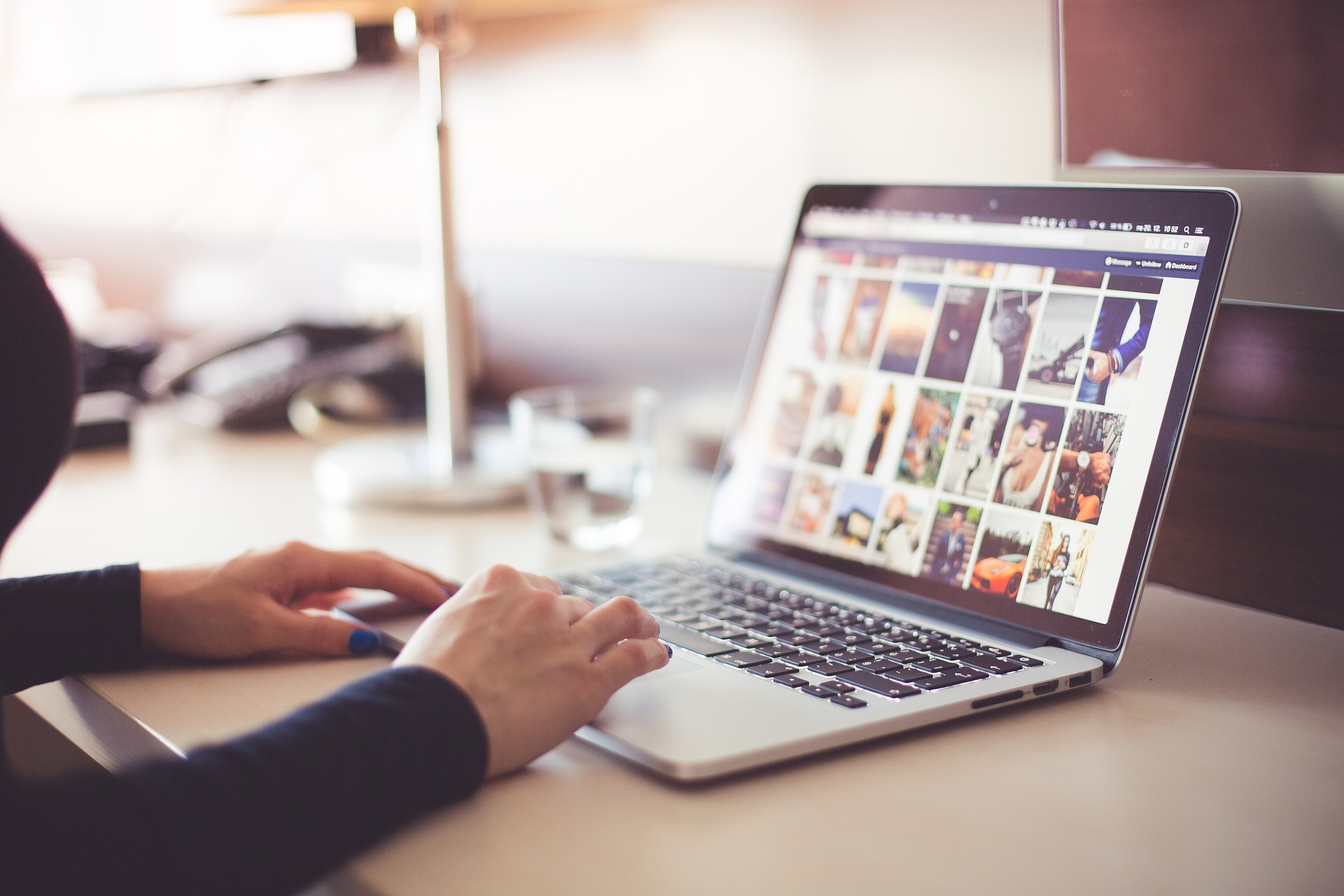
機能やレベルなどを総合的に評価し、編集部が厳選した「タッチタイピング初心者向けのおすすめ無料タイピングソフト・アプリ」を紹介します。
TypingClub(タイピングクラブ)
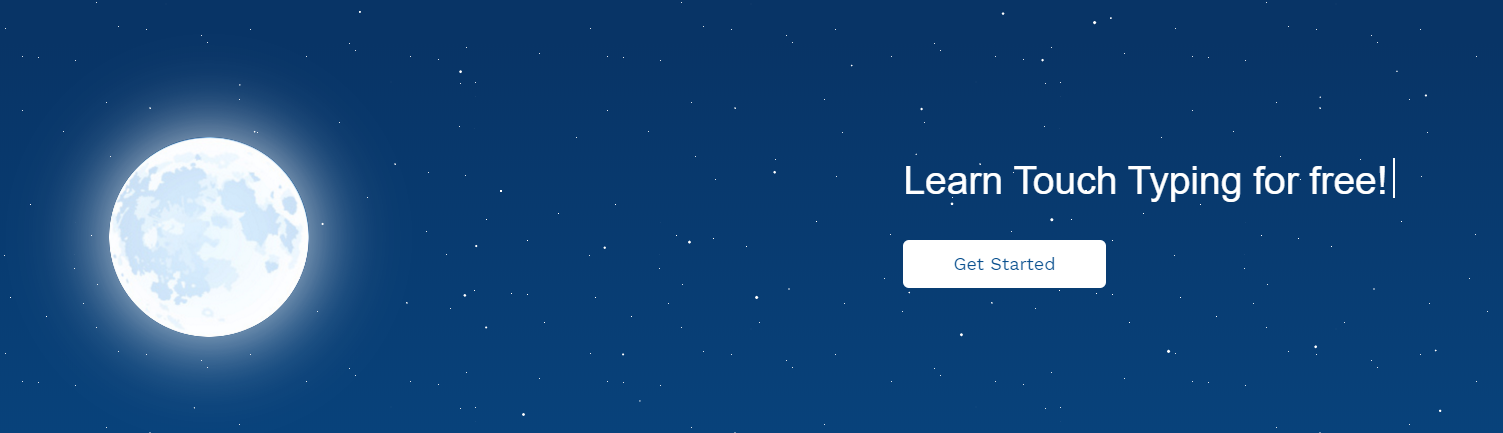
初心者向けで最も優秀なタイピングソフトと高く評価されているタイピングソフトです。
このソフトは、ブラウザを使ってプレイするタイプで、インターネットが使える環境であれば、どこでも練習できます。
このソフトの特徴は、練習スケジュールが細かいことです。
FとJだけの練習から始めるので、しっかりとホームポジションを指先に覚えさせられます。
説明が動画でわかりやすい上、ブラウザのソフトなので、Windows、macに関係なくプレイできるのも嬉しいポイントです。
TypingClub(タイピングクラブ)MIKATYPE(ミカタイプ)

学校教育用につくられたWindows用の練習ソフトです。
オフラインでも練習できるのが特徴で、アルファベット1文字から練習できます。ホームポジションをしっかり覚えたい方に適したソフトです。
画面がシンプルで、初心者も簡単に使いこなせるのも特徴です。
MIKATYPE(ミカタイプ)【無料】中上級者向けのおすすめタイピングソフト3選

続いて、中上級者向けの無料タイピングソフトを3つ紹介します。
Ozawa-Ken

格闘ゲームが好きな人におすすめのタイピングソフトです。パソコンにインストールするタイプで、Windowsとmacの両方のバージョンがあります。
文字を正しくタイプすることで相手に攻撃ができ、反対にミスタイプや入力遅れの場合,相手から攻撃を受けます。
文字だけでなく数字や記号キーの練習ができるのもおすすめポイントです。
ホームポジションを覚えるところから始め、段階的に難易度がアップします。
レベル5までマスターすれば、キーボードを見ずにほとんどの記号や数字が打てるようになっているので、ゲーム感覚で楽しみながらタッチタイピングを習得したい方にぴったりです。
Ozawa−Ken寿司打

回転寿司のように、目の前にやってくる単語をタイピングするソフトです。
できるだけミスなく速くタイプできればコンボボーナスで高得点が取れるシステムになっており、高得点を狙ううちに自然とタイピングが上達するでしょう。
ブラウザでプレイでき、Windowsとmacのどちらでも使えます。知名度が高く、授業に使っている学校も多いソフトです。
スピード重視や速度必須など、チャレンジするゲームタイプを自分で選べるので、自分のペースでタイピングの練習をしたい方にも適しています。
寿司打マイタイピング

自分のタイピングレベルを診断できるタイピングソフトです。
「アナと雪の女王」の主題歌の歌詞を打っていくものや、漫画のセリフなどタイピングの問題が豊富で、飽きずに楽しめるのが特徴です。
知っている言葉をタイピングできるので、楽しみながら練習できます。自分で問題を作成し保存できる機能もあります。
作った問題は他の人もプレイできるので、家族や友達と共有するなど、ひと味違った楽しみ方もできます。
マイタイピング【有料】おすすめのタイピングソフト3選

基本的にタイピングの練習は、無料のものでも十分です。
しかし、タイピング以外のプラスアルファの機能が使いたい方や、広告が煩わしいと感じる人には有料のタイピングソフトもおすすめです。
ここでは、初心者にも取り入れやすい3,000円以下のタイピングソフトを紹介します。
Keyboard Master Ver.6
1995年の発売以降、国内出荷本数100万本以上を突破した人気のタイピングソフトです。Windowsとmacのどちらにも対応しています。
タッチタイピングのコツを音声で分かりやすく教えてくれるので、タイピング初心者におすすめです。
ローマ字入力のコースには、入力ミスの多い指を判別し、弱点を克服するためのレッスンもあります。
シンプルなつくりで、目を使わずにホームポジションを覚えるのに適しているソフトです。
特打ヒーローズ 名探偵コナン
大人気アニメ「名探偵コナン」のタイピングソフトです。
大人モードと子どもモードがあり、ゲーム要素が強く年齢を問わず楽しめるでしょう。
出題される全ての漢字にふりがながついているので、まだ漢字が読めない就学前や、小学校低学年の子どもでも練習できます。
コナンに登場する声優陣がオールキャスト登場しているので、アニメ好きの人にもおすすめです。
脳速打ステージ3
文字を瞬時に見て入力する、速読的なタイピング練習ができるタイピングソフトです。
ことわざや名言など、問題の種類も豊富なので飽きずにタイピング練習を続けられるでしょう。
練習結果を正解率や入力速度、入力所要時間などのグラフでチェックできるので、自分のタイピング力を客観的に見られます。
速読力を高めるための視点移動トレーニングもついており、タイピングしながら速読力も身につけられる仕様です。
【無料】子ども向けのおすすめタイピングソフト4選

続いて、子ども向けの無料タイピングソフトを4つ紹介します。
ベネッセタイピングゲーム(進研ゼミ)

子どもの学習に実績のあるベネッセ・進研ゼミのタイピングソフトです。
練習したい学年とレベルを選び、子どもの学齢にあった言葉でタイピング練習ができます。
対象年齢は小学校3年生からですが、初級を選べば1からタイピングの練習ができるため低学年でも利用できます。
めざせたつ人!タイピングゲームFMVキッズ めざせ!タイピングマスター

ホームポジションの練習なら、富士通パソコンサポートサイトの「FMVキッズ めざせ!タイピングマスター」がおすすめです。
入力文字数、ミスタイプ数、苦手キーなど、前回の結果と比較しながら上達具合が確認できます。
パソコンメーカーの富士通ならではの、左右の指1本ずつの動かし方を徹底的に練習できるソフトです。
FMVキッズ−めざせ!タイピングマスターココアの桃太郎タイピング

「ぽけでび」というサイトのキャラクター「ココア」が、桃太郎になって冒険するタイピングソフトです。
敵とバトルしながら物語を進めていき、制限時間内に速く正確にタイピングすると、敵を倒せます。
経験値を貯めてレベルアップしたり、アイテムを買ったり、ステージが増えたりするのでゲーム好きな子どもは夢中になること間違いなしです。
ココアの桃太郎タイピングこどもタイピング
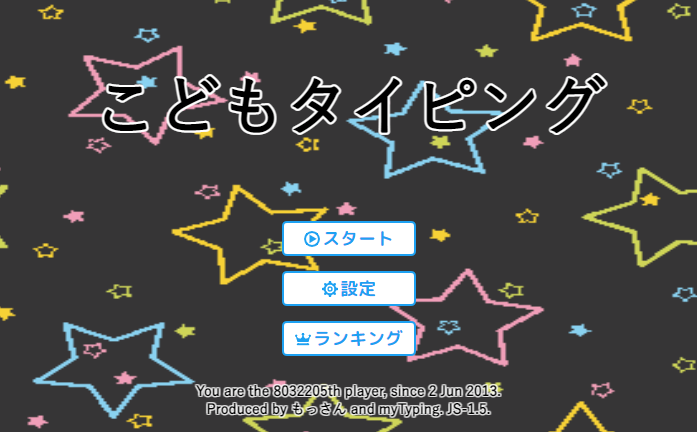
こどもタイピングは、タイピングソフト「my Typing」の子ども向けソフトです。
3~6文字の単語をタイピングして、スコアを競います。タイピングに慣れたら本アプリのダウンロードをおすすめします。
本アプリは、アニメ・アイドル・忍者などのカテゴリーが選べ、飽きずに楽しめます。
こどもタイピングタッチタイピング上達のコツ

最後にタッチタイピング上達のコツを紹介します。タッチタイピングに必要なのはスピードではなく、決められたキーを、決められた指で打つことです。
ホームポジションを押さえないまま、スピードばかりを求めると、めちゃくちゃな指で打つことを覚えてしまいます。
- 正しい姿勢でタイピングする
- 指はホームポジションの上に待機し決められた指で打つ
一度ついてしまったタイピングのクセを矯正するのは大変なので、ホームポジションを習得するまで地道にコツコツと練習を重ねましょう。
正しい姿勢でタイピングする
タイピングを上達させたいときは、正しい姿勢を心がけましょう。
タイピングに適しているのは、以下の姿勢です。
- ディスプレイは視線の高さよりも低く設置する
- ディスプレイと目は40cm以上離す
- 肘の角度は90度以上になるように椅子の高さを調節する
- 背中は椅子の背もたれにつけない
机と椅子は身体に合ったものもしくは、身体に合わせて調節できるものを選んでください。
正しい姿勢でタイピングすれば、タイピングの上達だけでなく疲れも感じにくくなります。
指はホームポジションの上に待機して決められた指で打つ
タッチタイピングをマスターするには、手元を見ないことが大切です。
指はホームポジションの上に待機し、決められた指で打つようにしましょう。
慣れないうちはついついキーボードを見たくなる誘惑に駆られますが、キーボードを見ているうちはタイピングが上達しません。
見たくなる気持ちをおさえ、画面だけを見つめるのが上達の近道です。
タッチタイピングをマスターして効率アップ

文字を打つだけならどのようなやり方でも問題ないように思えますが、自己流で正しいタイピングフォームを身につけるのは難しいものです。
タッチタイピングをマスターすれば、パソコンの文字入力の効率が格段にアップします。
入力ミスが減ると仕事がはやく終わり、短時間で作業が終われば、時間の節約にもつながります。
タッチタイピングには、キーボードを見ながら入力するのと比べて首や肩への負担が少なく、考えたことをすぐにアウトプットできるメリットもあります。
大切なことは毎日少しずつ練習することです。コツコツ積み重ねて一日でも早くタイピングをマスターしましょう。
今回ご紹介した「楽しく練習できる質のよいタイピングソフト」をぜひ活用し、タイピングの上達に役立ててください。
タイピングを快適に行うためにキーボードを変えてみてはいかがでしょうか。
 菅野 辰則 ― ライター
菅野 辰則 ― ライター
最新ガジェット、家電、デバイスが大好物。秋葉原、ネットショップでコスパの高い中古端末に目を光らせている。iPhone・iPadを格安SIMとWiMAXで利用中。趣味はダンス、週4日のトレーニングを欠かさない。
関連キーワード

 おすすめポケット型WiFi比較
おすすめポケット型WiFi比較